Comment supprimer le mot de passe BIOS perdu ?
- Accueil
- Astuces
- Sauvetage de système
- Comment supprimer le mot de passe BIOS perdu ?
Résumé
La création du mot de passe du BIOS est un bon moyen pour protéger votre ordinateur. Mais si le mot de passe BIOS est perdu ou oublié, comment le supprimer pour accéder de nouveau au BIOS ?
Un mot de passe BIOS est un type de mesure de sécurité mis en place par les propriétaires d’ordinateurs pour empêcher tout accès non autorisé à leurs systèmes. Il est souvent utilisé en conjonction avec d’autres mesures de sécurité matérielles et logicielles, telles que l’obligation pour l’utilisateur d’enregistrer son identité et son mot de passe auprès d’un administrateur ou d’un fournisseur de services. Si un utilisateur tente d’accéder aux paramètres du BIOS sans le mot de passe approprié, l’accès lui est refusé.
Découvrez ici les étapes détaillées pour enlever le mot de passe Windows.

Comment définir un mot de passe pour le BIOS ?
1. Tenez la touche F2 au démarrage de l’ordinateur pour entrer dans le BIOS; REMARQUE : Cette touche pourrait être F10, F11, Del ou d’autres. Veuillez référer au manuel de votre ordinateur pour connaître cette touche.
2. Rendez-vous sur « Set User Password » et puis appuyez sur « Enter »;
3. Saisissez un mot de passe et le confirmez;
4. Appuyez sur « F10 » et puis sur « Enter » pour enregistrer des modifications du BIOS;
5. Redémarrez l’ordinateur.
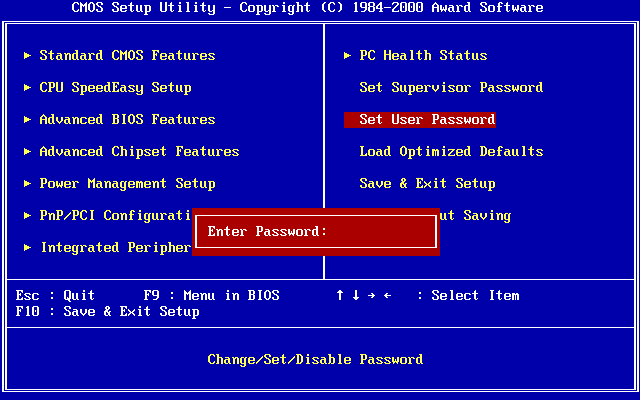
Une fois la modification du BIOS terminée, il faut saisir le mot de passe correct pour accéder au BIOS dans le prochain démarrage. Mais si le mot de passe du BIOS est perdu à cause de l’oubli du mot de passe ou de l’achat d’un ordinateur d’occasion, comment faire pour entrer de nouveau dans le BIOS ? Pas de panique. Une méthode recommandée vous montrera comme ci-dessous.
>>> Trouvez une solution par ici pour le mot de passe de connexion Windows oublié.
Pourquoi avez-vous besoin de supprimer le mot de passe BIOS ?
La suppression d’un mot de passe BIOS peut être difficile, car elle nécessite des connaissances techniques et un logiciel spécialisé. Dans certains cas, il peut même être nécessaire de remplacer la carte mère ou d’autres composants matériels. Compte tenu de la complexité de nombreux systèmes informatiques modernes, il n’est pas recommandé aux utilisateurs inexpérimentés d’essayer de supprimer eux-mêmes un mot de passe BIOS. Au lieu de cela, ils devraient rechercher l’aide professionnelle d’un technicien qualifié qui connaît les différents processus impliqués.
Comment enlever le mot de passe BIOS perdu ?
Je vous montrerai deux méthodes faciles pour enlever le mot de passe BIOS perdu. Tout le monde peut le faire, même si vous êtes débutant dans le domaine informatique. Aucune connaissance ou savoir-faire informatique n’est nécessaire.
Méthode 1 : Essayer le mot de passe commun
Si vous avez acheté un ordinateur d’occasion sans connaître le mot de passe du BIOS, vous pouvez essayer les mots de passe ci-dessous :
Pour Award BIOS : j256, LKWPPETER, wantgirl, Ebbb, Syxz, aLLy, AWARD?SW, AWARD_SW, j262, HLT, SER, SKY_FOX, BIOSTAR, ALFAROME, lkwpeter, 589721, awkard, h996, CONCAT, 589589
Pour AWI BIOS : AMI, BIOS, PASSWORD, HEWITT RAND, AMI_SW, LKWPETER, A.M.I
REMARQUE : Le mot de passe du BIOS pourrait être différent dépendant de la date de sortie de la carte-mère. Par conséquence, il n’est pas certain que vous pouvez accéder au BIOS avec un des mots de passe indiqués.
Méthode 2 : Retirer la pile CMOS
Pour la plupart de carte-mère, c’est la pile CMOS qui fournit le BIOS d’électricité. Autrement dit, les informations et les paramètres du BIOS seront tous perdus après la coupure de l’électricité. Au moment où la carte mère reprend l’électricité, le BIOS est remis aux paramètres par défaut. Le mot de passe du BIOS est également enlevé. Il suffit de suivre quelques étapes pour supprimer le mot de passe du BIOS perdu.
Cette méthode peut s’appliquer sur les ordinateurs de bureau ainsi que portables. Ici, je prend l’ordinateur de bureau comme un exemple.
Étape 1 : Éteingnez votre ordinateur en débranchant le cordon d’alimentation 220V.
Il est recommandé d’enlever tous les câbles de votre ordinateur. Sinon, le mot de passe du BIOS ne peut pas être enlevé.

Avant tout, il vaut mieux vous décharger de votre électricité statique et être à la terre afin de ne pas abîmer les composants électroniques.
La pile CMOS se présente d’une pile ronde et plate en lithium avec un diamètre d’environ 1,5 cm. Cette pile se trouve généralement près des ports PCI ou bien derrière une carte d’extension ou des câbles.

Rien ne se passe car l’électricité est coupée. Mais cette manoeuvre permet de décharger l’électricité des condensateurs. La mémoire de CMOS ainsi que du BIOS sont réinitialisées.


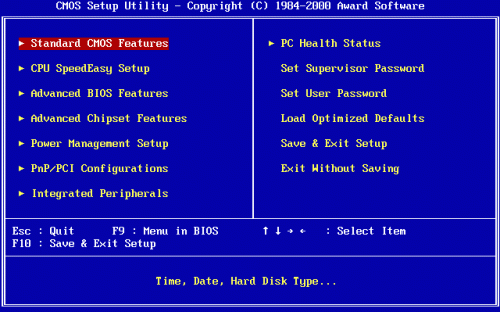
Méthode 3 : Utiliser un logiciel tiers
Lorsqu’il s’agit de supprimer le mot de passe du BIOS, il existe quelques programmes logiciels populaires qui peuvent être utilisés. Ces programmes varient en termes de facilité d’utilisation, de fonctionnalités et de coût. Ici, nous prenons le logiciel CmosPwd comme un exemple.
Pour commencer, vous devez télécharger et installer CmosPwd sur un autre ordinateur fonctionnel. Pour cela, vous pouvez vous rendre sur le site officiel du logiciel et suivre les instructions d’installation. Une fois que le logiciel est installé, vous pouvez le lancer et vous connecter en tant qu’administrateur.
Vous pouvez utiliser l’option « Supprimer le mot de passe par effacement de la mémoire CMOS ». Cela supprimera complètement le mot de passe BIOS en réinitialisant les paramètres de la mémoire CMOS. Cependant, cette méthode peut également réinitialiser d’autres paramètres de votre ordinateur, alors assurez-vous de bien connaître les conséquences avant de l’utiliser.
Comment réinitialiser le mot de passe Windows oublié ?
Si vous savez comment accéder au BIOS sur l’ordinateur, vous pouvez alors réinitialiser ou supprimer le mot de passe Windows perdu ou oublié avec Renee PassNow.

Réinitialiser le mot de passe Windows oublié Débloquer le compte de session Windows dont le mot de passe est perdu ou oublié.
Récupérer des fichiers sans Windows Il est possible de retrouver les fichiers supprimés lors du crash de Windows.
Transférer les fichiers Avant de réparer les erreurs, il est recommandé de transférer les fichiers importants à un autre disque dur.
Créer un nouveau compte administrateur Afin d'obtenir tout droit d'administrateur, il faut créer un compte administrateur.
Réparer les erreurs de démarrage Pour les erreurs MBR et 0xc00000e, cet outil permet de les résoudre.
Réinitialiser le mot de passe Windows oublié Pour Windows 10, 8.1, 8, 7, Vista et XP
Récupérer des fichiers sans Windows Retrouver les fichiers supprimés lors du crash de Windows
Transférer les fichiers Transférer les fichiers importants à un autre disque dur
Remarque : Après l'activation du programme, il est nécessaire de créer à nouveau une clé USB ou un CD bootable.

Renee PassNow – Logiciel de réinitialisation de mot de passe Windows
Capable de trouver le fichier SAM contenant les données des comptes et des mots de passe.
Permettre de supprimer le mot de passe du compte administrateur, d’utilisateur et de Microsoft.
Proposer une interface française et intuitive.
Compatible avec Windows 10, 8.1, 8, 7, Vista et XP.
Étapes

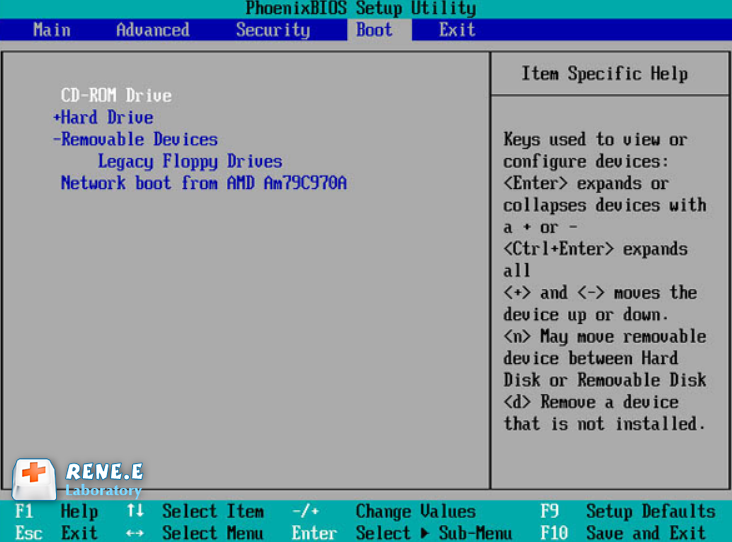

Pour le compte local : Après l’effacement du mot de passe, vous pouvez vous connecter à Windows sans mot de passe.
Pour le compte Microsoft : A la suppression du mot de passe Windows, Renee PassNow transfère le compte Microsoft en un compte local. Et puis, vous vous connectez à un compte local. (Remarque : le compte Microsoft n’existe plus sur l’ordinateur. Toutes les connexions au service en ligne avec le compte Microsoft ne sont plus disponibles.)

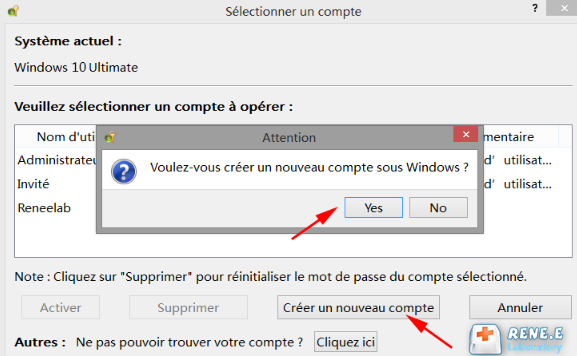
Comment fonctionne-t-il Renee PassNow ?
Téléchargez Renee PassNow maintenant !
Réinitialiser le mot de passe de Windows 10, 8.1, 8, 7, Vista, XP…
Pris en charge : Windows 10, 8.1, 8, 7, Vista, XP.
Articles concernés :
Comment récupérer les données sur le PC qui ne démarre plus ?
10-01-2021
Mathilde LEROUX : Le PC ne démarre plus à cause du crash de Windows ou des problèmes du système. Pour sauver...
Comment contourner le compte Defaultuser0 avec le mot de passe Windows 10 ?
27-03-2024
Louis LE GALL : Vous n’avez que le compte nommé « Defaultuser0 » après la mise à jour ou la réinitialisation de...
Écran noir du PC portable après l’allumage, comment régler ?
10-01-2021
Adèle BERNARD : L’écran noir du PC portable au démarrage, ne signifie pas la panne de l’ordinateur. Il suffit de prendre...
Possible de ne pas demander le mot de passe au démarrage Windows 10 ?
10-01-2021
Valentin DURAND : Est-il possible de ne pas demander le mot de passe Windows 10 au démarrage ? Vous pouvez utiliser...
Avoir des problèmes sur l’utilisation de Windows ?



